Les traductions sont fournies par des outils de traduction automatique. En cas de conflit entre le contenu d'une traduction et celui de la version originale en anglais, la version anglaise prévaudra.
Inspectez et gérez les paramètres de votre DeepRacer véhicule AWS
Après la configuration initiale, vous pouvez utiliser la console de contrôle des DeepRacer appareils AWS pour gérer les paramètres de votre véhicule. Les tâches nécessaires sont les suivantes :
-
choisir un autre réseau Wi-Fi ;
-
réinitialiser le mot de passe de la console de l'appareil ;
-
activer ou désactiver les paramètres SSH de l'appareil ;
-
configurer la couleur du voyant de suivi du parcours du véhicule ;
-
inspecter les versions logicielles et matérielles de l'appareil ;
-
vérifier le niveau de batterie du véhicule.
La procédure suivante vous guide pour gérer ces paramètres.
Pour inspecter et gérer les paramètres de votre véhicule
-
Votre DeepRacer véhicule AWS étant connecté au réseau Wi-Fi, suivez les instructions pour vous connecter à la console de commande du véhicule.
-
Choisissez Settings (Paramètres) dans le volet de navigation principal.
-
Sur la page Settings (Paramètres), effectuez l'une ou plusieurs des tâches suivantes, selon vos besoins.
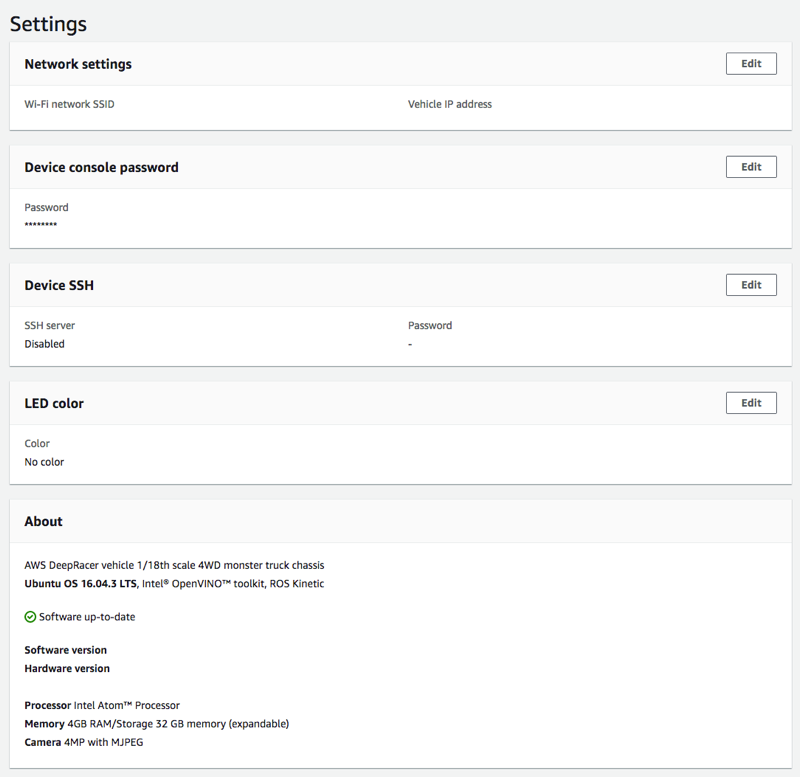
-
Pour choisir un autre réseau Wi-Fi, choisissez Edit (Modifier) pour Network settings (Paramètres réseau), puis suivez les étapes ci-dessous.
-
Suivez les instructions de la page Edit network settings (Modifier les paramètres réseau) pour connecter votre véhicule à votre ordinateur à l'aide du câble USB à USB C. Une fois que le statut de USB connection (Connexion USB) devient Connected (Connecté), cliquez sur le bouton Go to deepracer.aws (Accéder à deepracer.aws) pour ouvrir la page de connexion de la console de l'appareil.
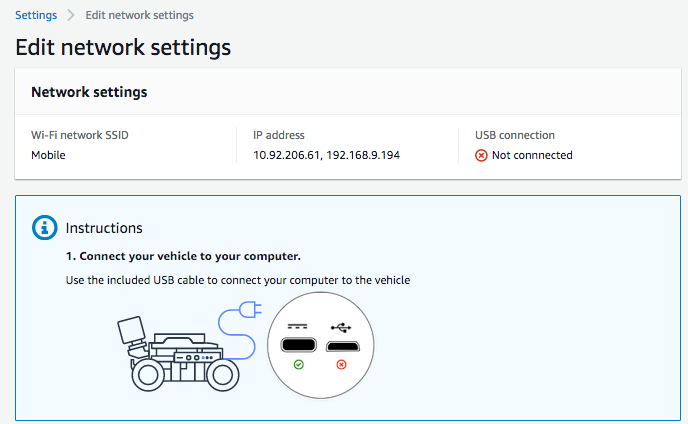
-
Sur la page de connexion de la console de l'appareil, saisissez le mot de passe imprimé sous votre véhicule, puis choisissez Access vehicle (Accéder au véhicule).
-
Sous Wi-Fi network details (Détails du réseau Wi-Fi), choisissez un réseau Wi-Fi dans la liste déroulante, saisissez le mot de passe du réseau choisi, puis choisissez Connect (Connecter).
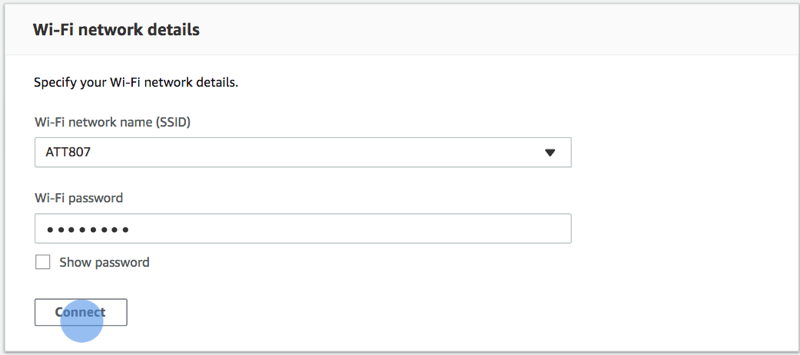
-
Lorsque la valeur de Vehicle status (Statut du véhicule) pour la connexion Wi-Fi devient Connected (Connecté), cliquez sur Next (Suivant) pour revenir à la page Settings (Paramètres) de la console de l'appareil, où s'affiche la nouvelle adresse IP du véhicule.
-
-
Pour réinitialiser le mot de passe de connexion à la console de l'appareil, choisissez Edit (Modifier) pour Device console password (Mot de passe de la console de l'appareil), puis suivez les étapes ci-dessous.
-
Sur la page Edit device console password (Modifier le mot de passe de la console de l'appareil), saisissez un nouveau mot de passe dans New password (Nouveau mot de passe).
-
Saisissez à nouveau le nouveau mot de passe dans Confirm password (Confirmer le mot de passe) pour confirmer la modification. La valeur des mots de passe doit être identique pour pouvoir poursuivre.
-
Choisissez Change password (Modifier le mot de passe) pour terminer la tâche. Cette option est activée uniquement si vous avez saisi et confirmé une valeur de mot de passe valide au cours des étapes précédentes.
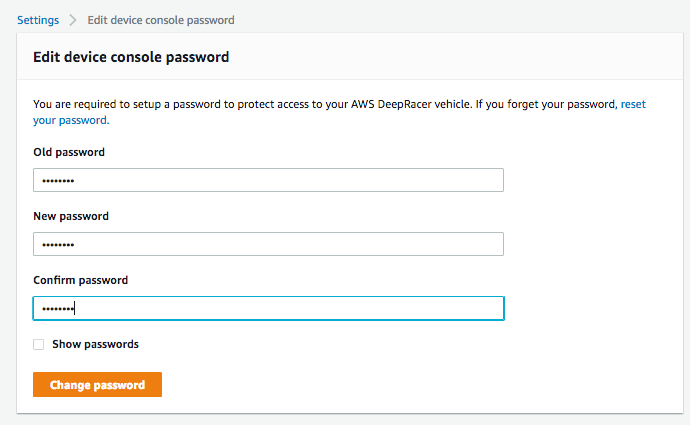
-
-
Pour activer ou désactiver la connexion SSH au véhicule, choisissez Edit (Modifier) pour Device SSH (SSH de l'appareil), puis choisissez Enable (Activer) ou Disable (Désactiver).
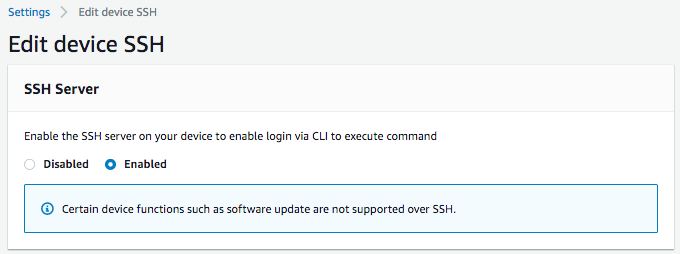
-
-
Pour modifier la couleur du voyant de suivi du parcours du véhicule afin de distinguer votre véhicule sur une piste, choisissez Edit (Modifier) pour LED color (Couleur du voyant) sur la page Settings (Paramètres) et procédez comme suit.
-
Choisissez une couleur disponible dans la liste déroulante Select the color of the LEDs (Sélectionner la couleur des voyants) sur la page Edit LED color (Modifier la couleur des voyants).
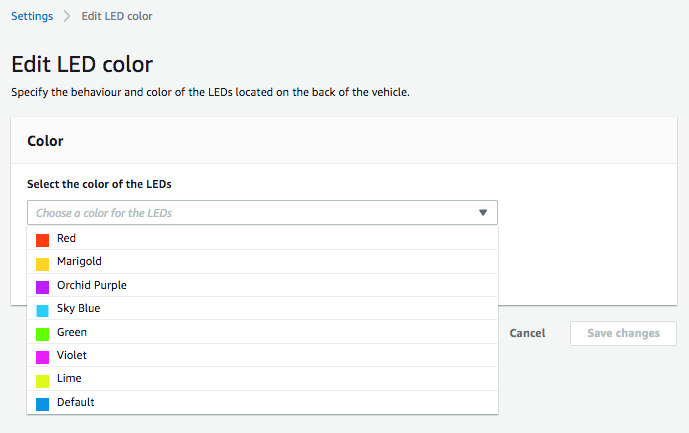
Vous devez choisir une couleur qui vous permet de différencier votre véhicule des autres véhicules présents sur la piste en même temps.
-
Choisissez Save changes (Enregistrer les modifications) pour terminer la tâche.
La fonctionnalité Save changes (Enregistrer les modifications) devient active lorsque vous avez choisi une couleur.
-
-
Pour connaître les versions logicielles et matérielles de l'appareil, et pour connaître les configurations du système et de la caméra, veuillez consulter la section About (À propos de) sous Settings (Paramètres).
-
Pour connaître le niveau de charge de la batterie du véhicule, consultez la partie inférieure du volet de navigation principal.